前言:
a. 在ubuntu系统下安装nvidia-driver若不成功,在bios下找到secure boot选项并设为disable关闭;所有操作均在root下进行。
b. LibTorch是PyTorch C++ API,来加载和推理 YOLO模型,ultralytics源码链接:ultralytics/ultralytics: Ultralytics YOLO11 🚀;YOLOv8源码中ultralytics-main\examples\YOLOv8-LibTorch-CPP-Inference中对环境要求如下所示:
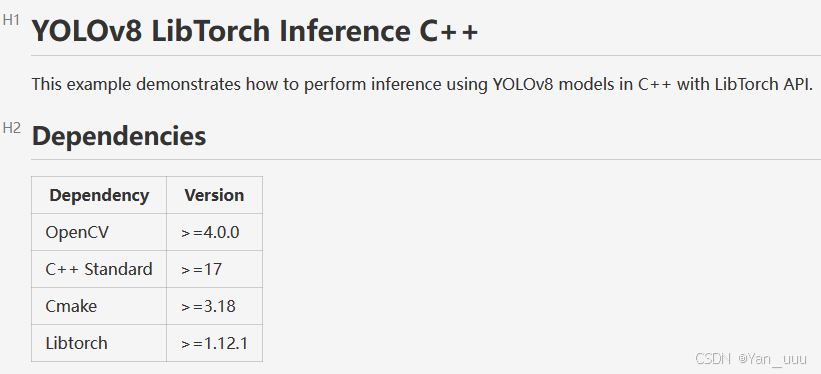
c. LibTorch 的版本和 PyTorch 是对应的,CUDA、Python、PyTorch、torchvision版本对应关系
| CUDA | Python | PyTorch | torchvision |
|---|---|---|---|
| cu117,cu118 | cp38,cp39,cp310,cp311 | 2.0.1 | 0.15.1 |
| cu117,cu118 | cp38,cp39,cp310,cp311 | 2.0.0 | 0.15.0 |
| cu116,cu117 | cp37,cp38,cp39,cp310 | 1.13.1 | 0.14.1 |
| cu116,cu117 | cp37,cp38,cp39,cp310 | 1.13.0 | 0.14.0 |
| cu113,cu116 | cp37,cp38,cp39,cp310 | 1.12.1 | 0.14.0 |
| cu113,cu116 | cp37,cp38,cp39,cp310 | 1.12.0 | 0.13.0 |
| cu113,cu115 | cp37,cp38,cp39,cp310 | 1.11.0 | 0.12.0 |
| cu102,cu111 | cu113 cp36,cp37,cp38,cp39 | 1.10.2 | 0.11.2 |
| cu102,cu111 | cu113 cp36,cp37,cp38,cp39 | 1.10.1 | 0.11.1 |
| cu102,cu111 | cu113 cp36,cp37,cp38,cp39 | 1.10.0 | 0.11.0 |
| cu102,cu111 | cp36,cp37,cp38,cp39 | 1.9.1 | 0.10.1 |
| cu102,cu111 | cp36,cp37,cp38,cp39 | 1.9.0 | 0.10.0 |
| cu101,cu102 | cu111 cp36,cp37,cp38,cp39 | 1.8.1 | 0.9.1 |
| cu101,cu111 | cp36,cp37,cp38,cp39 | 1.8.0 | 0.9.0 |
本次配置采用:gcc/g++ 9.4、Cmake-3.31.0、LibTorch-1.13.1、Python-3.8、CUDA-11.7.1、cuDNN-8.8.1.3、Opencv-4.5.5
1. ubuntu18.04 换源
sudo su
vim /etc/apt/sources.list
apt-get update
##清华源
deb https://mirrors.tuna.tsinghua.edu.cn/ubuntu/ bionic main restricted universe multiverse
deb-src https://mirrors.tuna.tsinghua.edu.cn/ubuntu/ bionic main restricted universe multiverse
deb https://mirrors.tuna.tsinghua.edu.cn/ubuntu/ bionic-updates main restricted universe multiverse
deb-src https://mirrors.tuna.tsinghua.edu.cn/ubuntu/ bionic-updates main restricted universe multiverse
deb https://mirrors.tuna.tsinghua.edu.cn/ubuntu/ bionic-backports main restricted universe multiverse
deb-src https://mirrors.tuna.tsinghua.edu.cn/ubuntu/ bionic-backports main restricted universe multiverse
deb https://mirrors.tuna.tsinghua.edu.cn/ubuntu/ bionic-security main restricted universe multiverse
deb-src https://mirrors.tuna.tsinghua.edu.cn/ubuntu/ bionic-security main restricted universe multiverse
deb https://mirrors.tuna.tsinghua.edu.cn/ubuntu/ bionic-proposed main restricted universe multiverse
deb-src https://mirrors.tuna.tsinghua.edu.cn/ubuntu/ bionic-proposed main restricted universe multiverse
2. ubuntu18.04 升级 gcc、g++
add-apt-repository ppa:ubuntu-toolchain-r/test ## 添加ppa源
apt-get update
apt-get install gcc-9 g++-9
cd /usr/bin/
rm -rf gcc g++
ln -s gcc-9 gcc ## 重新建立链接
ln -s g++-9 g++
gcc --version ## 查看版本
g++ --version





 最低0.47元/天 解锁文章
最低0.47元/天 解锁文章

















 934
934

 被折叠的 条评论
为什么被折叠?
被折叠的 条评论
为什么被折叠?








